ps怎么创建高低频修图? ps高低频教程
百度经验 发布时间:2021-05-12 11:30:18 作者:树光井藤  我要评论
我要评论
ps怎么创建高低频修图?ps中想要创建高低频,利用高低频修图,该怎么操作呢?下面我们就来看看ps高低频教程,需要的朋友可以参考下
photoshop如何创建高低频?我们可以使用高低频修图,该怎么创建高低频呢?下面我们就来看看详细的教程。
一、创建高低频
首先打开要编辑的图片。

快捷键ctrl+J复制两次。

双击名称进入重命名状态。

将两个图层分别重命名为高频和低频。

关闭高频左侧的眼睛,选中低频。

依次点击上方的【滤镜】-【模糊】-【高斯模糊】。

半径要调节到看不到皮肤的瑕疵为止。

打开高频的小眼睛并选中高频。

依次点击上方的【图像】-【应用图像】。

图层选择【低频】,混合选择【减去】。
相关文章
 过PS中的滤镜工具将一幅照片处理成柔焦效果的照片,具体教程请看下文,大家如果觉得教程还不错的话,也可以推荐给朋友们一起学习,现在就开始我们今天的教程吧2021-04-19
过PS中的滤镜工具将一幅照片处理成柔焦效果的照片,具体教程请看下文,大家如果觉得教程还不错的话,也可以推荐给朋友们一起学习,现在就开始我们今天的教程吧2021-04-19 这篇教程主要是通过PS将一幅阴天下的照片处理成夕阳下的暗黑风格的照片,具体教程请看下文,大家如果觉得教程还不错的话,也可以推荐给朋友们一起学习,现在就开始我们今天2021-04-19
这篇教程主要是通过PS将一幅阴天下的照片处理成夕阳下的暗黑风格的照片,具体教程请看下文,大家如果觉得教程还不错的话,也可以推荐给朋友们一起学习,现在就开始我们今天2021-04-19 在下面的教程中学习如何将照片转换为酷炫的机器人。我将向您展示如何使用频率分离等技术消除皮肤瑕疵,然后再将我们的机器人变为现实2021-04-19
在下面的教程中学习如何将照片转换为酷炫的机器人。我将向您展示如何使用频率分离等技术消除皮肤瑕疵,然后再将我们的机器人变为现实2021-04-19
如何用PS处理秋季女神的照片呢?使用PS处理秋季女神照片的教程
在本教程中,我将向您展示如何使用Adobe Photoshop创建一个幻想场景,其中包括一个带有叶子连衣裙和叶子飞来飞去的秋季女王,马上学习起来吧2021-04-16 今天我们要做一个低多边形的插画,首先得把长颈鹿的轮廓勾勒出来,之后添加锚点,转化成路径,这一步就比较费时间了,大家得仔细一点,接下来的步骤就看教程吧2021-04-16
今天我们要做一个低多边形的插画,首先得把长颈鹿的轮廓勾勒出来,之后添加锚点,转化成路径,这一步就比较费时间了,大家得仔细一点,接下来的步骤就看教程吧2021-04-16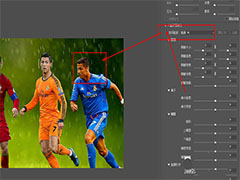 什么是ps液化处理?ps中自带了很多功能,想要对图片进行液化处理,该怎么操作呢?下面我们就来看看ps液化工具使用技巧,需要的朋友可以参考下2021-04-12
什么是ps液化处理?ps中自带了很多功能,想要对图片进行液化处理,该怎么操作呢?下面我们就来看看ps液化工具使用技巧,需要的朋友可以参考下2021-04-12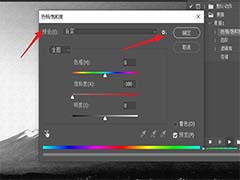
ps动作怎么进行个性设置? ps批处理对每张进行个性设置的技巧
ps动作怎么进行特定个性设置?ps使用动作进行批处理的时候,如果这些图片风格不太统一,在某些操作上,我们需要进行个性的设置,下面我们就来看看ps批处理对每张进行个性设2021-04-07 最近一直在学习人像精修,发现有很多通用的方法可以运用在精修上,一点点小的分享,还需要继续学习与努力和加油。也推荐给朋友们一起学习2021-03-26
最近一直在学习人像精修,发现有很多通用的方法可以运用在精修上,一点点小的分享,还需要继续学习与努力和加油。也推荐给朋友们一起学习2021-03-26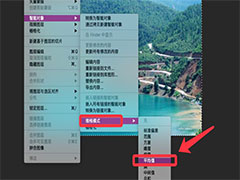 PS堆栈模式怎么给照片降噪?ps中想要给图片中的噪点降噪,该怎么操作呢?下面我们就来看看ps降噪处理技巧,需要的朋友可以参考下2021-02-23
PS堆栈模式怎么给照片降噪?ps中想要给图片中的噪点降噪,该怎么操作呢?下面我们就来看看ps降噪处理技巧,需要的朋友可以参考下2021-02-23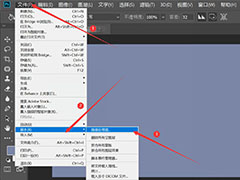 ps图像处理器有什么用?ps中想要使用图像处理器,该怎么使用呢?下面我们就来看看ps使用脚本中图像处理器的技巧,需要的朋友可以参考下2021-02-22
ps图像处理器有什么用?ps中想要使用图像处理器,该怎么使用呢?下面我们就来看看ps使用脚本中图像处理器的技巧,需要的朋友可以参考下2021-02-22








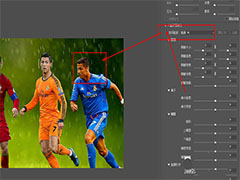
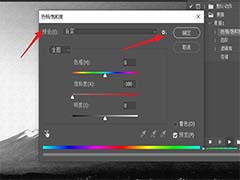

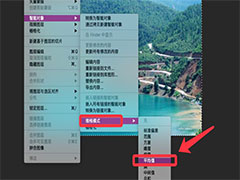
最新评论